Windows 10-käyttöjärjestelmän asennuksen myötä tietokoneellesi on asennettu myös useita palveluita ja ohjelmia. Kun Windows-käyttöjärjestelmän asennus on valmis ja käynnistät tietokoneesi, nämä oletusohjelmat ja-palvelut latautuvat myös Windows 10: llä. Jos haluat lisätä Windows 10 tietokoneen nopeutta, on aina suositeltavaa poistaa käytöstä tai lopettaa ei-toivotut käynnistyspalvelut ja ohjelmat.
huomaa, että käynnistysohjelmaa ei ole lisätty vain Windows 10: llä, vaan sen voi lisätä myös kolmannen osapuolen ohjelmisto. On siis tarpeen tarkastella käynnistysohjelman tuloa ainakin kuukauden kuluttua tai kun tietokoneesi hidastuu.
jos tietokoneesi on liian hidas ja käyttää perinteistä kiintolevyä, voit lisätä Windows 10-nopeutta ja parantaa tietokoneesi yleistä suorituskykyä vähintään viisi kertaa korvaamalla kiintolevyn SSD: llä.
on useita tapoja tarkastella ohjelmia, jotka alkavat Windows 10: stä. Tässä viestissä, näytämme ainakin kolme tapaa, joiden avulla voit tarkastella ja hallita kaikkia käynnistysohjelmia Windows 10. Nämä ovat seuraavat:-
- Katso ja hallitse käynnistyssovelluksia Windows 10: ssä asetusten kautta
- Tarkasta ja käsittele käynnistysohjelmia Windows 10: ssä Tehtävienhallinnan avulla
- Tarkastele ja hallitse käynnistyssovelluksia Windows 10: ssä kolmannen osapuolen ohjelmiston avulla
aiheet
kuinka tarkastella ja hallita käynnistysohjelmia Windows 10: ssä Asetukset-sovelluksen avulla?
voit tarkastella ja hallita kaikkia Windows 10: n käynnistysohjelmia Asetukset-sovelluksen avulla. Voit tarkistaa ja hallita käynnistysohjelmia suorittamalla seuraavat vaiheet: –
Vaihe 1. Napsauta Käynnistä-painiketta / valikkoa ja napsauta Asetukset-kuvaketta näytön vasemmalla puolella käynnistääksesi Asetukset-sovelluksen.
Vaihe 2. Valitse avautuvasta Asetukset-ikkunasta Sovellukset-Luokka.

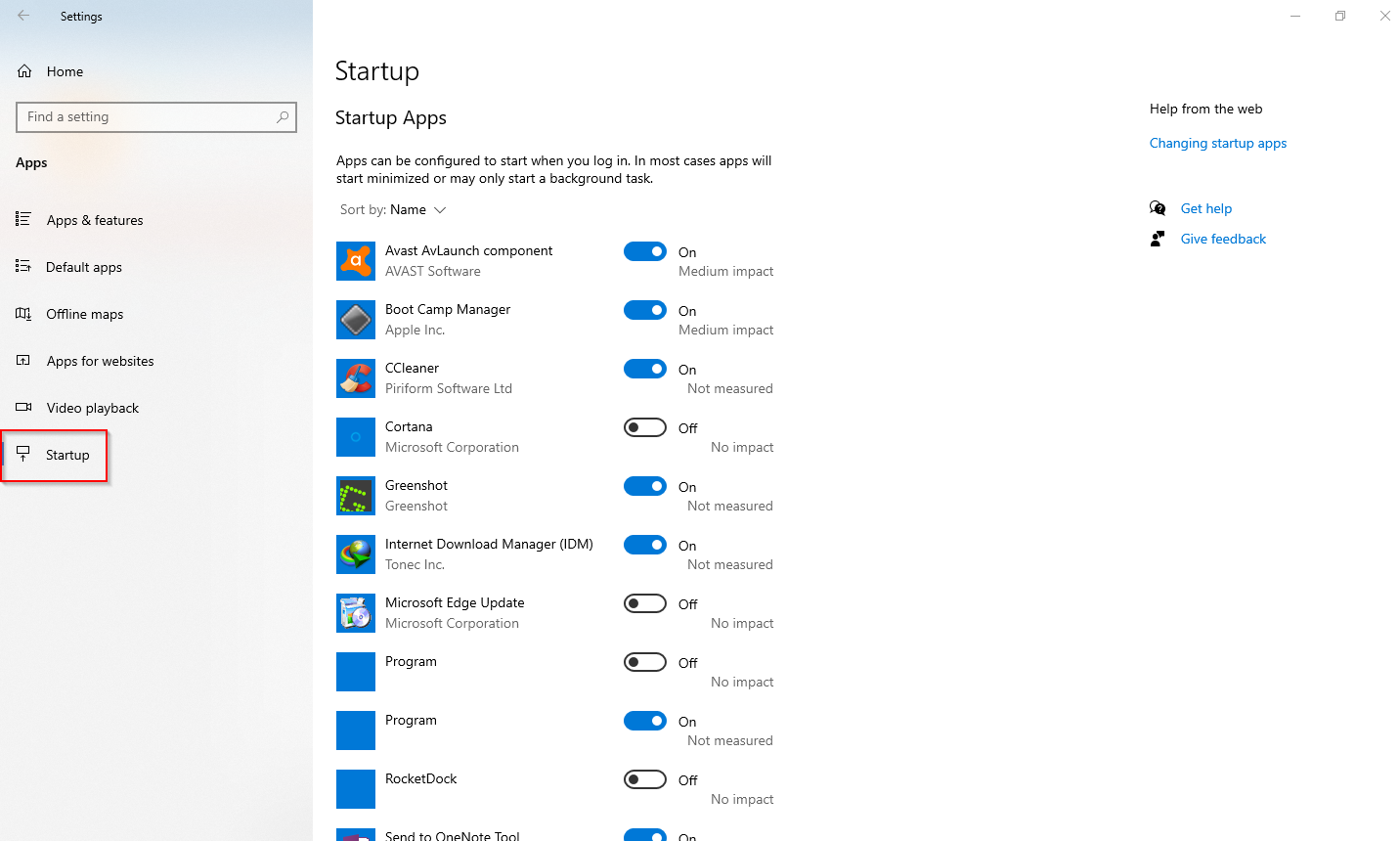
Vaihe 4. Oikealla puolella käynnistyksen, näet kaikki käynnistysohjelmat tai sovellukset, jotka latautuvat Windows 10. Jos näet jonkin tarpeettoman ohjelman, joka alkaa Windows 10: llä, kytke sovelluksen merkinnän vieressä oleva kytkin pois päältä. Windows-käyttöjärjestelmästä käynnistyvien sovellusten osalta näet Togglen vieressä, ja jos ohjelma on poistettu käytöstä käynnistyksen yhteydessä, näet Togglen vieressä.
hyödyttömien sovellusten poistaminen käytöstä käynnistyksen yhteydessä parantaa Windows 10-tietokoneesi yleistä suorituskykyä.
Kuinka tarkastella ja hallita käynnistysohjelmia Windows 10: ssä Task Managerin kautta?
Windows Task Managerin avulla on mahdollista tarkastella ja hallita käynnistyssovelluksia Windows 10: ssä. Jos haluat nähdä käynnistyssovelluksen ja hallita Tehtävienhallinnan avulla, suorita seuraavat vaiheet:-
Vaihe 1. Käynnistää Task Manager hiiren kakkospainikkeella vapaata tilaa Windows 10 tehtäväpalkissa ja klikkaamalla Task Manager vaihtoehto.
Vaihtoehtoisesti voit avata Tehtävienhallinnan nopeasti painamalla Ctrl + Shift + Esc-näppäimiä näppäimistöltä.
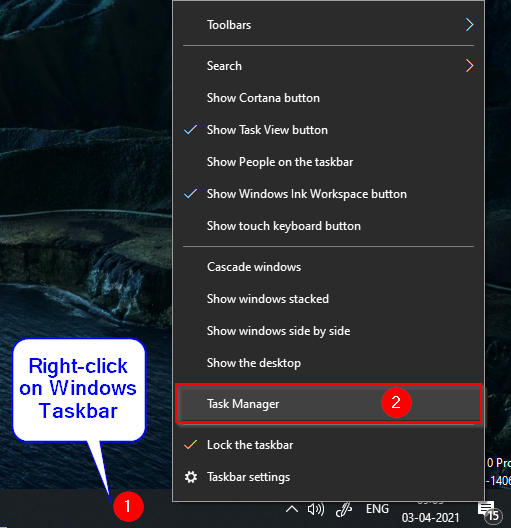
Vaihe 2. Jos Tehtävienhallinta avautuu vähemmillä tiedoilla, laajenna Tehtävienhallinta napsauttamalla Lisätietoja-painiketta.
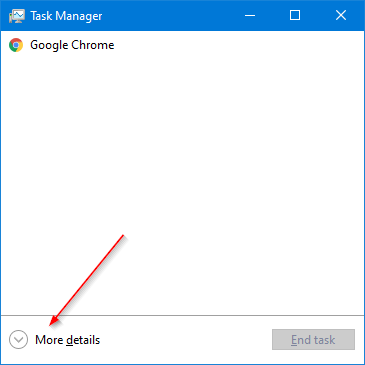
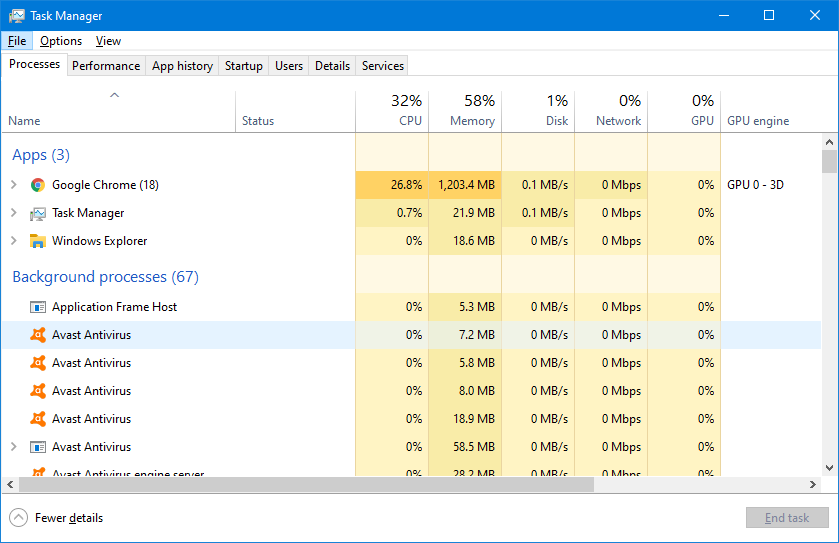
Vaihe 3. Siirry Käynnistys-välilehteen nähdäksesi kaikki ohjelmat tai sovellukset, jotka latautuvat automaattisesti Windows 10: llä.
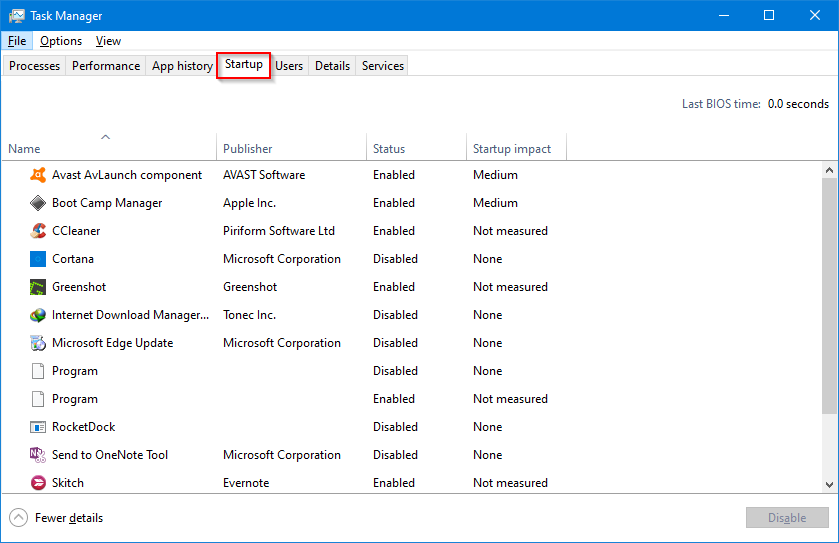
Vaihe 4. Tila-sarake näyttää, mitkä sovellukset ovat käytössä ja pois käytöstä. Jos haluat estää ohjelman käynnistymisen Windows 10: llä, napsauta hiiren kakkospainikkeella ohjelman merkintää ja valitse sitten Poista käytöstä-vaihtoehto.

kun poistat käynnistyksen ohjelman käytöstä, se ei lataudu enää Windows 10-käynnistyksellä. Sinun pitäisi käydä läpi käynnistyksen merkinnät ja poistaa arvottomia ohjelmia. Jos haluat ottaa minkä tahansa ohjelman uudelleen käyttöön, napsauta ohjelmaa hiiren kakkospainikkeella ja valitse Ota käyttöön-vaihtoehto. Lisäksi Käynnistysvaikutussarake näyttää ohjelmien vaikutuksen Windows 10-käynnistykseen. Jos löydät ohjelman käynnistyksen vaikutus on korkea, tarkistaa ne ja poistaa ne.
miten Windows 10: n käynnistyssovelluksia voi tarkastella ja hallita kolmannen osapuolen ohjelmiston avulla?
jos haluat tarkastella ja hallita Windows 10: n käynnistysohjelmia kolmannen osapuolen työkalulla, suosittelemme käyttämään CCleaner-työkalua. Se on yksi suosituimmista ohjelmista puhdistaa Windows PC. Se on ilmainen henkilökohtaiseen käyttöön ja poistaa nopeasti väliaikaiset tiedostot, selaushistorian, ja kaikki muut ei-toivotut tiedostot Windows PC.
Väliaikaistiedostojen ja rekisterin puhdistuksen lisäksi CCleaner voi katsella ja hallita käynnistysohjelmia Windows 10 PC: llä. Tässä ovat vaiheet: –
Vaihe 1. Lataa ja asenna uusin versio CCleaner sen virallisilla verkkosivuilla.
Vaihe 2. Avaa CCleaner-sovellus ja siirry työkaluihin > Startup. Siirry Windows-välilehteen, jos haluat ottaa käyttöön tai poistaa käytöstä käynnistyssovellukset. Voit jopa hallita palveluita Windows Services-välilehden kautta.

siinä kaikki!!!